
In diesem Beitrag zeigen wir Ihnen, wie Sie Sublime Text 4 unter Ubuntu, Linux Mint und anderen Ubuntu-basierten Linux-Distributionen empfohlen installieren Weg.
Sublime Text ist ein beliebter plattformübergreifender Texteditor mit einer großen Fangemeinde unter Web- und Softwareentwicklern. Aber während Sublime Text für Linux-Distributionen wie Ubuntu (sowie Windows und macOS) verfügbar ist, kann es nicht direkt aus den Ubuntu-Repositorys installiert werden.
Stattdessen müssen Sie das offizielle Sublime Text-Repository zu Ihrem System hinzufügen und den Editor daraus installieren. Das Sublime Text-Repo unterstützt Ubuntu 18.04 LTS und höher, es besteht also die Möglichkeit, dass es auf Ihrem System funktioniert!
Fangen wir an!
Installieren von Sublime Text aus einem Repo
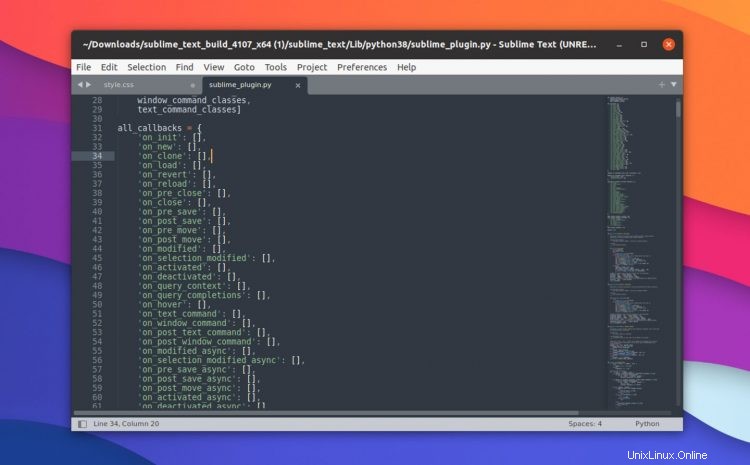
Sublime Text ist ein proprietärer Texteditor, der auf allen gängigen Betriebssystemen verwendet werden kann, einschließlich Linux-basierten wie Ubuntu.
Als Redakteur ist Sublime schnell und reaktionsschnell – schneller als das Atom Texteditor sowieso – und es verfügt über ein umfangreiches Feature-Set, das mit Plugins weiter ausgebaut werden kann. Verdammt, ein ganzes Ökosystem von Sublime Text-Plugins ist da draußen verfügbar (beachten Sie nur, dass einige aufgrund der Migration zu Python 3.8 möglicherweise nicht mit der neuesten Sublime Text-Version funktionieren).
Alles großartig, also gibt es einen „Haken“ bei der Verwendung von Sublime Text.
Obwohl Sie den Sublime Text herunterladen und kostenlos verwenden können, werden Sie angeblich um eine Lizenz zu kaufen, um es ganztägig zu verwenden. Lizenzen beginnen bei 80 $. Der „Evaluierungszeitraum“ des Herausgebers läuft jedoch nicht wirklich ab. Das bedeutet, dass Sie Sublime Text theoretisch so lange nutzen können, wie Sie möchten, kostenlos!
Sie können Sublime Text für Windows, macOS und Linux direkt von der Website des Herausgebers herunterladen, aber dieser Weg hat einen großen Nachteil auf Ubuntu:keine automatischen Updates auf neue Versionen, wenn sie veröffentlicht werden.
Wenn Sie Sublime Text 4 auf Ubuntu und installieren möchten Um automatische Updates für neue Versionen zu erhalten, müssen Sie das offizielle Sublime Text-Repository (auch bekannt als Repo) zu Ubuntus Liste der Softwarequellen hinzufügen.
Schritt 1:Laden Sie den Sicherheitsschlüssel herunter für das Sublime-Texteditor-Repository. Dieser Schritt ist wichtig, da er sicherstellt, dass alle Pakete, die Sie aus dem verknüpften Repository herunterladen, enthalten werden was sie sagen, was sie sind, ohne böse Überraschungen:
wget -qO - https://download.sublimetext.com/sublimehq-pub.gpg | sudo apt-key add -
Schritt 2: Fügen Sie das stabile Repository von Sublime Text hinzu :
echo "deb https://download.sublimetext.com/ apt/stable/" | sudo tee /etc/apt/sources.list.d/sublime-text.list
Wenn Sie anstelle der stabilen Version einen Entwicklungs-Build von Sublime Text ausführen möchten, können Sie diesen Befehl anstelle des obigen ausführen – obwohl für die Verwendung der Entwicklerversion eine gültige Lizenz erforderlich ist:
echo "deb https://download.sublimetext.com/ apt/dev/" | sudo tee /etc/apt/sources.list.d/sublime-text.list
Schritt 3:Sublime Text installieren :
sudo apt update && sudo apt install sublime-text
Das ist alles, was Sie tun müssen!
Nachdem die Installation abgeschlossen ist, können Sie fortfahren und Sublime Text öffnen von Ihrem Desktop-App-Launcher Ihrer Wahl.